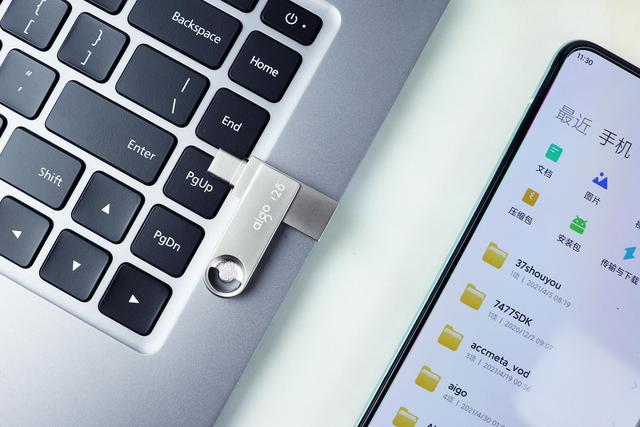品牌型号:惠普Elitebook840
系统:win7专业版
软件版本:AnyDesk6.2版本
部分用户的系统会有差别,但软件版本相同操作方法相同
在我们的日常学习工作以及生活之中,我们可能会用到远程桌面连接的问题,那么就需要在电脑上使用专业的远程连接软件,很多小伙伴仍然在使用Win7系统,下面就给大家分享一下Win7远程桌面连接设置以及Win7远程桌面连接不上的解决办法。
一、Win7远程桌面连接设置
我们使用的AnyDesk软件是一款远程桌面控制性的软件,使用安全度高,信息传递速度快,能大大提高连接的工作效率,同时还可以进行文档与图片的传输,是一款十分便捷好用的软件,下面我们就来向大家介绍Win7用户如何设置远程桌面。
首先我们要在计算机端配置对方电脑,我们要将对方电脑的远程连接权限取消,找到电脑自带的计算机,点击属性,在属性中选择远程控制,找到允许远程控制本台计算机并将其勾选,我们便可以与对方电脑进行连接了。
图一:设置对方电脑的连接权限
随后,我们设置本机电脑,在本机开始界面的所有程序中,找到远程桌面连接,在远程桌面连接的界面中输入对方连接电脑的IP号码,发出连接请求,对方同意连接申请后,便可以建立远程协助连接了。
图二:打开连接远程桌面的界面
由此我们就可以在Win7界面建立远程连接了。
二、Win7远程桌面连接不上解决办法
我们在使用Win7系统进行桌面连接时,也会遇到远程桌面连接不上的问题,我们简单了解原因后便可以很快解决问题。
首先给我们的Win7系统设置一个密码,许多远程操作连接的版本在连接中不允许出现空密码连接,所以我们需要连接时设置密码。
我们再次检查计算机是否勾选了允许远程访问的权限,如果没有勾选权限,会被系统默认成为无法连接。
在检查的时候同样需要注意是否关闭防火墙,我们找到控制面板中,在防火墙界面关闭防火墙,避免防火墙拦截所导致的无法建立远程连接。
以上便是Win7系统在远程桌面连接中出现的问题以及解决方案。我们在建立远程桌面连接时,同样也有其他途径可供选择,使用Anydesk建立连接可以提供更加稳定的体验。
Anydesk的桌面连接可以提供稳定的连接服务操作,具体操作步骤我们接下来为大家介绍,我们登录进入Anydesk主页面。
图三:Anydesk的连接主界面
我们在AnyDesk中建立远程桌面连接,可以更加稳定地接入连接系统,从而达到远程连接的高效办公效果。同时,AnyDesk还有更为稳定的安全设置,可以让设备更加安全地进行远程连接操作,大大提高办公效率,也体现了软件独特的实用性。AnyDesk支持多个客户端连接,手机端同电脑端进行互联,提高了设备的操作便捷度。
图四:Anydesk安全设置界面
对大多数Win7的用户来说,使用AnyDesk进行远程的桌面连接是一个不错的选择,在用户客户端进行输入ID号码就可以建立连接,当远程桌面连接不上时,我们也可以通过修改权限,设置白名单等方式来解决遇到的问题。
AnyDesk远程控制软件中文下载-AnyDesk中文网站
电脑